Situatie
Solutie
Pasi de urmat
| Setați DNS Forwarder pentru a transfera interogări către alte servere DNS.La configurația CUI, executați PowerShell cu privilegiul de administrare și configurați astfel. | |
| [1] | De exemplu, setați [10.0.0.10] ca expeditor DNS. |
| Windows PowerShell Windows PowerShellCopyright (C) Microsoft Corporation. All rights reserved. PS C:\Users\Administrator> Add-DnsServerForwarder -IPAddress 10.0.0.10 -PassThru UseRootHint : TrueTimeout(s) : 3EnableReordering : TrueIPAddress : 10.0.0.10ReorderedIPAddress : 10.0.0.10 PS C:\Users\Administrator> Get-DnsServerForwarder UseRootHint : TrueTimeout(s) : 3EnableReordering : TrueIPAddress : 10.0.0.10ReorderedIPAddress : 10.0.0.10 # verify to ask hostname that is not in your DNS Zone but in Forwarder HostPS C:\Users\Administrator> Resolve-DnsName dlp.server.education -Server localhost Name Type TTL Section IPAddress—- —- — ——- ———dlp.server.education A 86399 Answer 10.0.0.30 |
| La configurația GUI, setați după cum urmează. | |
| Rulați Manager Manager și selectați [Instrumente] – [DNS], faceți click dreapta pe Nume gazdă și selectați [Proprietăți]. |
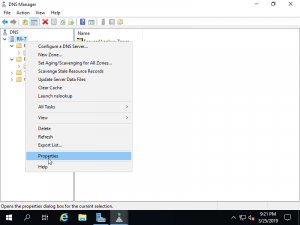 |
| Mutați-vă în fila [Expeditori] și faceți clic pe butonul [Editare]. |
 |
| Introduceți numele de gazdă sau adresa IP pe care doriți să o setați ca expeditor. |
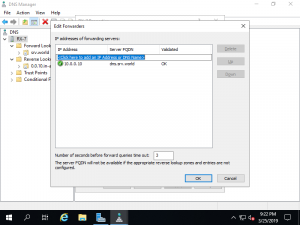 |
| DNS Forwarder este doar adăugat. |
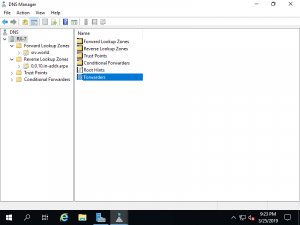 |
